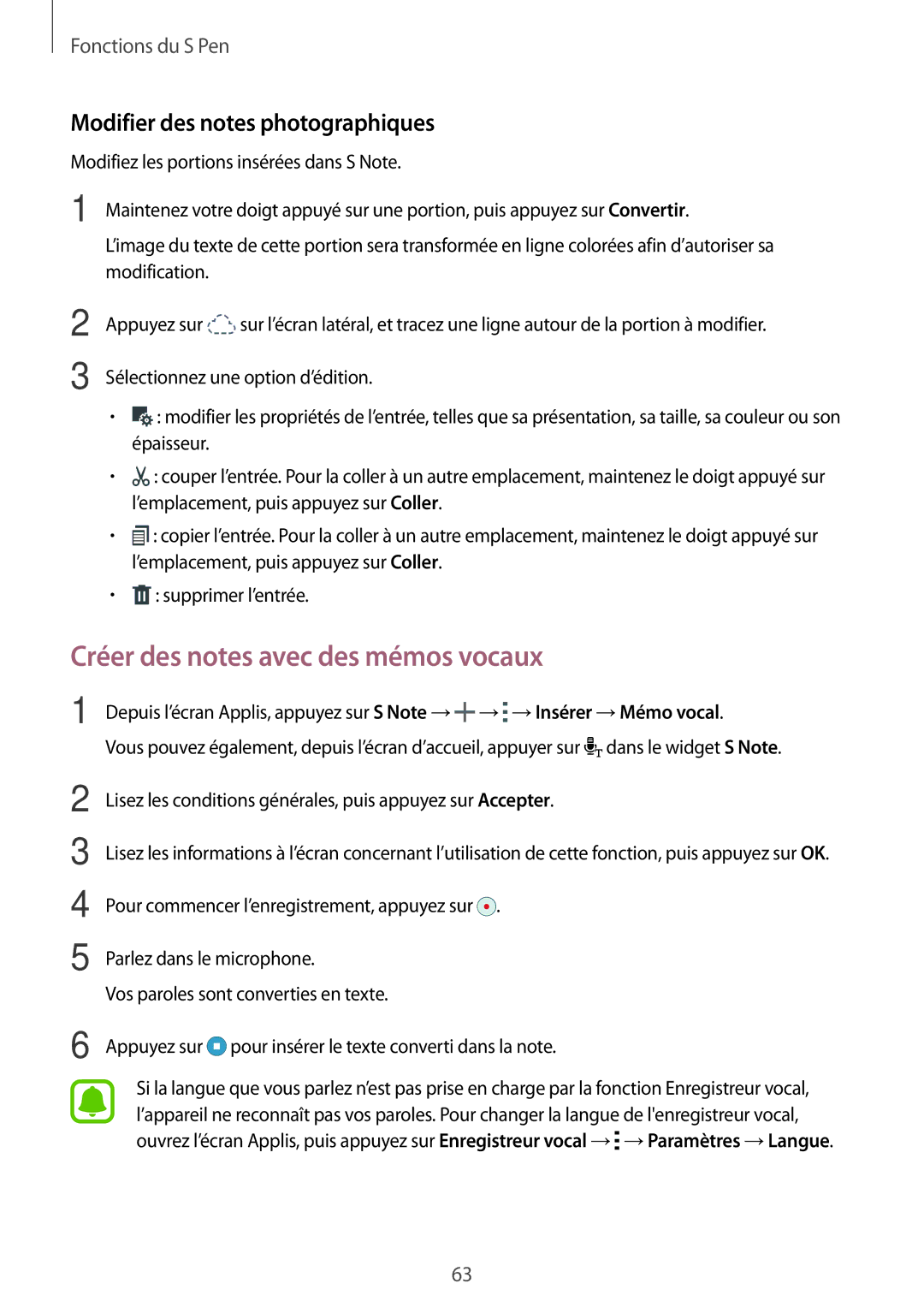Fonctions du S Pen
Modifier des notes photographiques
Modifiez les portions insérées dans S Note.
1 Maintenez votre doigt appuyé sur une portion, puis appuyez sur Convertir.
L’image du texte de cette portion sera transformée en ligne colorées afin d’autoriser sa modification.
2
3
Appuyez sur ![]() sur l’écran latéral, et tracez une ligne autour de la portion à modifier.
sur l’écran latéral, et tracez une ligne autour de la portion à modifier.
Sélectionnez une option d’édition.
•![]() : modifier les propriétés de l’entrée, telles que sa présentation, sa taille, sa couleur ou son épaisseur.
: modifier les propriétés de l’entrée, telles que sa présentation, sa taille, sa couleur ou son épaisseur.
•![]() : couper l’entrée. Pour la coller à un autre emplacement, maintenez le doigt appuyé sur l’emplacement, puis appuyez sur Coller.
: couper l’entrée. Pour la coller à un autre emplacement, maintenez le doigt appuyé sur l’emplacement, puis appuyez sur Coller.
•![]() : copier l’entrée. Pour la coller à un autre emplacement, maintenez le doigt appuyé sur l’emplacement, puis appuyez sur Coller.
: copier l’entrée. Pour la coller à un autre emplacement, maintenez le doigt appuyé sur l’emplacement, puis appuyez sur Coller.
•![]() : supprimer l’entrée.
: supprimer l’entrée.
Créer des notes avec des mémos vocaux
1 Depuis l’écran Applis, appuyez sur S Note →![]() →
→![]() →Insérer →Mémo vocal.
→Insérer →Mémo vocal.
Vous pouvez également, depuis l’écran d’accueil, appuyer sur ![]() dans le widget S Note.
dans le widget S Note.
2
3
4
5
6
Lisez les conditions générales, puis appuyez sur Accepter.
Lisez les informations à l’écran concernant l’utilisation de cette fonction, puis appuyez sur OK.
Pour commencer l’enregistrement, appuyez sur ![]() .
.
Parlez dans le microphone.
Vos paroles sont converties en texte.
Appuyez sur ![]() pour insérer le texte converti dans la note.
pour insérer le texte converti dans la note.
Si la langue que vous parlez n’est pas prise en charge par la fonction Enregistreur vocal, l’appareil ne reconnaît pas vos paroles. Pour changer la langue de l'enregistreur vocal, ouvrez l’écran Applis, puis appuyez sur Enregistreur vocal →![]() →Paramètres →Langue.
→Paramètres →Langue.
63